
C# .NET मध्ये एक्सेल (XLS, XLSX) फाइल्स विभाजित करा
डेटा व्यवस्थापित करण्यासाठी आणि विश्लेषण करण्यासाठी Excel हे एक शक्तिशाली साधन आहे, परंतु काहीवेळा, मोठ्या Excel फाइल्सशी व्यवहार करणे जबरदस्त असू शकते. व्यवस्थापित करण्यासाठी खूप मोठ्या असलेल्या Excel फायलींशी तुम्ही संघर्ष करत असल्यास, त्यांना लहान फायलींमध्ये विभाजित करणे मदत करू शकते. सुदैवाने, .NET REST API सह, एक्सेल फाइल्स विभाजित करणे ही एक सरळ आणि कार्यक्षम प्रक्रिया असू शकते. या ट्युटोरियलमध्ये, आम्ही तुम्हाला C# .NET वापरून एक्सेल वर्कबुकला एकाधिक फाइल्समध्ये विभाजित करण्याच्या पायऱ्यांमधून मार्गक्रमण करू, जेणेकरून तुम्ही तुमच्या डेटावर नियंत्रण ठेवू शकता आणि तुमचा कार्यप्रवाह ऑप्टिमाइझ करू शकता.
स्प्लिट एक्सेल API
Aspose.Cells Cloud SDK for .NET हे एक शक्तिशाली साधन आहे जे विकासकांना क्लाउडमधील Excel फाइल्ससह कार्य करण्यास अनुमती देते. या SDK च्या प्रमुख वैशिष्ट्यांपैकी एक म्हणजे मोठ्या एक्सेल फायलींना छोट्या फाईलमध्ये विभाजित करण्याची क्षमता, जी डेटा व्यवस्थापित करण्यासाठी आणि विश्लेषण करण्यासाठी अविश्वसनीयपणे उपयुक्त ठरू शकते. या ट्युटोरियलमध्ये, आम्ही तुम्हाला एक्सेल फाइल्स (XLS, XLSX) विभाजित करण्यासाठी हा SDK कसा वापरायचा ते टप्प्याटप्प्याने दाखवू. तुम्ही SDK मध्ये नवीन असाल किंवा फक्त Excel फायली विभाजित करण्याबद्दल अधिक जाणून घेऊ इच्छित असाल, आमच्या मार्गदर्शकाने तुम्हाला कव्हर केले आहे. चला सुरू करुया!
प्रारंभ करण्यासाठी, आम्हाला NuGet पॅकेज व्यवस्थापकाद्वारे आमच्या अॅप्लिकेशनमध्ये त्याचा संदर्भ जोडण्याची आवश्यकता आहे. “Aspose.Cells-Cloud” शोधा आणि पॅकेज जोडा बटण क्लिक करा. दुसरे म्हणजे, तुमचे क्लाउड डॅशबोर्ड वर खाते नसल्यास, कृपया वैध ईमेल पत्ता वापरून एक विनामूल्य खाते तयार करा आणि तुमची वैयक्तिक ओळखपत्रे मिळवा.
C# वापरून एक्सेल कसे विभाजित करावे
या विभागात, आम्ही क्लाउड स्टोरेजमधून दोन वर्कशीट्स लोड करणार आहोत आणि नंतर दुसरी एक्सेल वर्कबुक पहिल्यामध्ये विलीन करणार आहोत.
// संपूर्ण उदाहरणे आणि डेटा फाइल्ससाठी, कृपया येथे जा
https://github.com/aspose-cells-cloud/aspose-cells-cloud-dotnet/
// https://dashboard.aspose.cloud/ वरून क्लायंट क्रेडेन्शियल मिळवा
string clientSecret = "4d84d5f6584160cbd91dba1fe145db14";
string clientID = "bb959721-5780-4be6-be35-ff5c3a6aa4a2";
// ClientID आणि ClientSecret पास करताना CellsApi उदाहरण तयार करा
CellsApi cellsInstance = new CellsApi(clientID, clientSecret);
// Excle कार्यपुस्तिका इनपुट करा
string first_Excel = "myDocument.xls";
try
{
// क्लाउड स्टोरेजवर एक्सेल अपलोड करा
cellsInstance.UploadFile("myDocument.xlsx", File.OpenRead(first_Excel));
// एक्सेल स्प्लिट ऑपरेशन सुरू करा
var response = cellsInstance.CellsWorkbookPostWorkbookSplit(first_Excel, "XLSX", from: 1, to: 2, null, null, null);
// जोडणी यशस्वी झाल्यास यशस्वी संदेश प्रिंट करा
if (response != null && response.Equals("OK"))
{
Console.WriteLine("Excel Split operation completed successfully !");
Console.ReadKey();
}
}
catch (Exception ex)
{
Console.WriteLine("error:" + ex.Message + "\n" + ex.StackTrace);
}
वरील कोड स्निपेट समजून घेऊ:
CellsApi cellsInstance = new CellsApi(clientID, clientSecret);
वितर्क म्हणून क्लायंट क्रेडेन्शियल्स पास करताना CellsApi चे ऑब्जेक्ट तयार करा.
cellsInstance.UploadFile("myDocument.xlsx", File.OpenRead(first_Excel));
दिलेल्या नावासह क्लाउड स्टोरेजमध्ये इनपुट एक्सेल अपलोड करा.
var response = cellsInstance.CellsWorkbookPostWorkbookSplit(first_Excel, "XLSX", from: 1, to: 2, null, null, null);
Excel स्प्लिट ऑपरेशन सुरू करण्यासाठी API ला कॉल करा. वर्कशीट स्प्लिट ऑपरेशन इंडेक्स 1 पासून इंडेक्स 2 पर्यंत सुरू होईल. परिणामी वर्कशीट्स त्याच क्लाउड स्टोरेजमध्ये सेव्ह केल्या जातील.
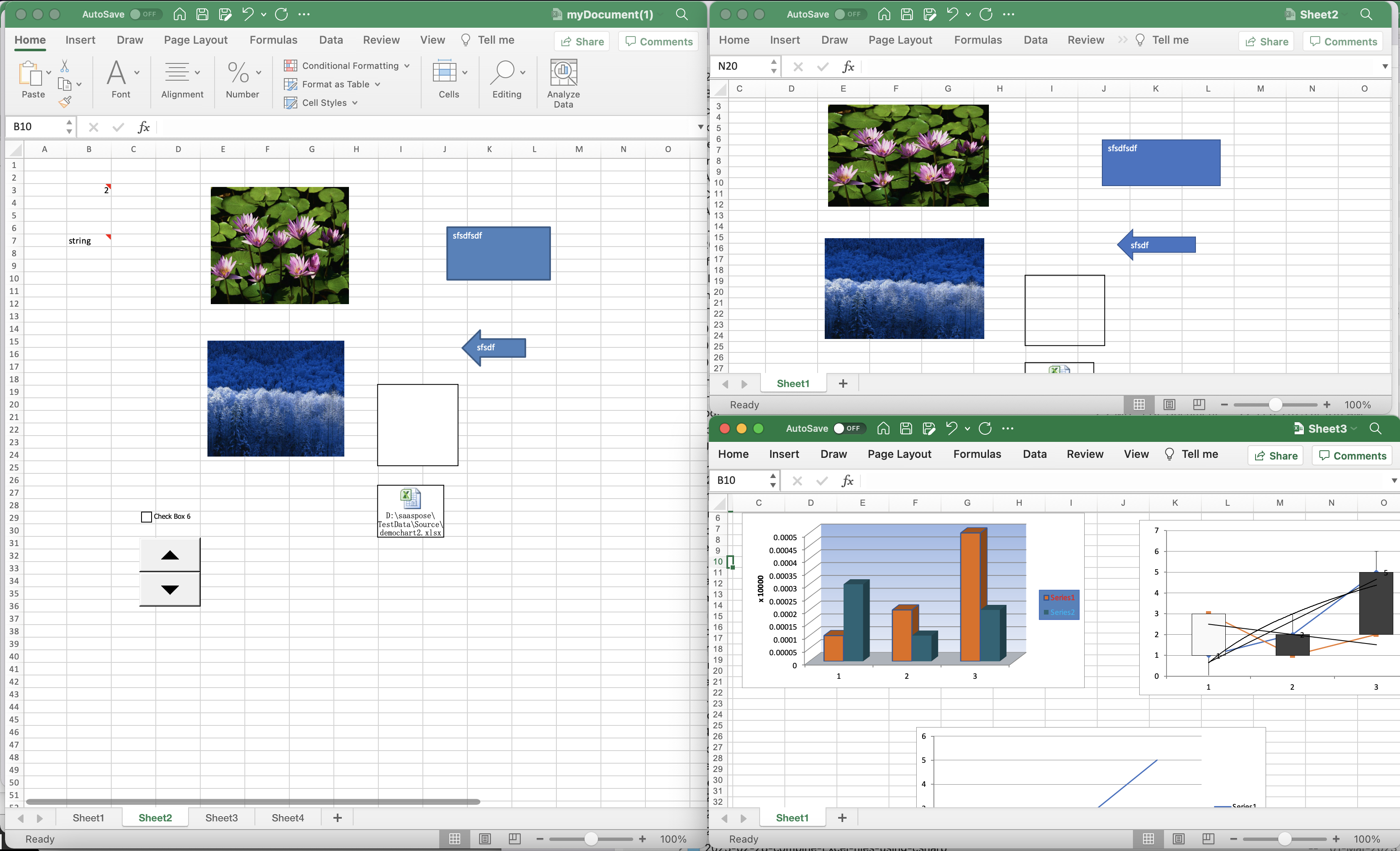
एक्सेल स्प्लिट पूर्वावलोकन.
वरील उदाहरणात वापरलेल्या नमुना एक्सेल वर्कबुक्स myDocument.xlsx वरून डाउनलोड केल्या जाऊ शकतात ).
CURL कमांड वापरून एक्सेल ऑनलाइन विभाजित करा
तुम्ही कमांड-लाइन टूल्ससह काम करण्यास प्राधान्य दिल्यास, cURL हे एक शक्तिशाली साधन आहे जे तुम्हाला HTTP, HTTPS, FTP आणि अधिकसह विविध प्रोटोकॉल वापरून डेटा हस्तांतरित करण्याची परवानगी देते. एक्सेल स्प्लिटिंगसाठी सीआरएल कमांड वापरण्याचा एक महत्त्वाचा फायदा म्हणजे तो तुम्हाला प्रक्रिया स्वयंचलित करण्याची परवानगी देतो, ती जलद आणि अधिक कार्यक्षम बनवते. CURL आदेशांसह, आपण REST API वापरून Excel फायली लहान फाईलमध्ये विभाजित करू शकता, जे डेटा व्यवस्थापित करण्यासाठी आणि विश्लेषण करण्यासाठी अविश्वसनीयपणे उपयुक्त ठरू शकते. तुम्ही cURL आणि REST API मध्ये नवीन असलात तरीही, आमचे मार्गदर्शक तुम्हाला Excel फाइल्स विभाजित करण्याच्या प्रक्रियेतून मार्गदर्शन करेल, जेणेकरून तुम्ही तुमचा डेटा अधिक चांगल्या प्रकारे व्यवस्थापित करू शकता.
क्लायंट क्रेडेन्शियल्सवर आधारित JWT ऍक्सेस टोकन तयार करून सुरुवात करूया:
curl -v "https://api.aspose.cloud/connect/token" \
-X POST \
-d "grant_type=client_credentials&client_id=bb959721-5780-4be6-be35-ff5c3a6aa4a2&client_secret=4d84d5f6584160cbd91dba1fe145db14" \
-H "Content-Type: application/x-www-form-urlencoded" \
-H "Accept: application/json"
आता आमच्याकडे JWT टोकन आहे, आम्हाला एक्सेल वर्कबुक विभाजित करण्यासाठी PostWorkbookSplit API वापरण्याची आवश्यकता आहे. कृपया खालील कमांड कार्यान्वित करा.
curl -v -X POST "https://api.aspose.cloud/v3.0/cells/myDocument.xlsx/split?format=XLSX&from=2&to=3&splitNameRule=ExtractSheet" \
-H "accept: application/json" \
-H "authorization: Bearer <JWT Token>"
समारोपाची टिप्पणी
या ट्युटोरियलमध्ये, आम्ही एक्सेल फाइल्सचे विभाजन करण्यासाठी दोन पद्धतींचा समावेश केला आहे: C# .NET वापरणे आणि CURL कमांडसह REST API वापरणे. दोन्ही पद्धतींचे स्वतःचे फायदे आहेत आणि निवड शेवटी आपल्या विशिष्ट गरजा आणि प्राधान्यांवर अवलंबून असते. C# .NET सह, तुमच्याकडे तुमच्या डेस्कटॉप किंवा मोबाइलवर एक्सेल फाइल्स विभाजित करण्यासाठी तुमच्याकडे एक शक्तिशाली साधन आहे. दुसरीकडे, CURL कमांडसह REST API वापरणे तुम्हाला प्रक्रिया स्वयंचलित करण्यास आणि क्लाउडमध्ये एक्सेल फायली विभाजित करण्यास अनुमती देते. तुम्ही कोणती पद्धत निवडाल, आमच्या चरण-दर-चरण मार्गदर्शकाने तुम्हाला एक्सेल फाइल्स व्यावसायिकाप्रमाणे विभाजित करण्याचे ज्ञान आणि कौशल्ये प्रदान केली आहेत. आजच तुमचा एक्सेल वर्कफ्लो ऑप्टिमाइझ करणे सुरू करा!
उपयुक्त दुवे
शिफारस केलेले लेख
याबद्दल अधिक जाणून घेण्यासाठी कृपया खालील लिंक्सला भेट द्या: